4 Ən Yaxşı Yaxınlıq Diaqramı Yaradan: Hamısı Tanınmağa Dəyərmi?
Təşkilat daxilində müəyyən bir problemin həllinə gəldikdə, yaxınlıq diaqramı çox vacibdir. Bu necədir? Çünki bu diaqram beyin fırtınası nəticəsində toplanmış qeyd edilmiş ideyalar vasitəsilə mürəkkəb probleminiz və ya narahatlığınız üçün xoş bir həll hazırlamağa kömək edəcək. Buna görə də, problemin səbəblərini, təsirlərini və həll yollarını göstərmək üçün nümunəvi yaxınlıq diaqramına sahib olmaq vacibdir. Beləliklə, mütləq diaqram istehsalçılarından istifadə etmədən qüsursuz bir qrafiki necə yaradacaqsınız? Buna görə də gəlin hamımız ədalətli və hərtərəfli işləmək üçün sizə kömək edə biləcək dörd qaynar aləti görək və öyrənək. yaxınlıq diaqramları.
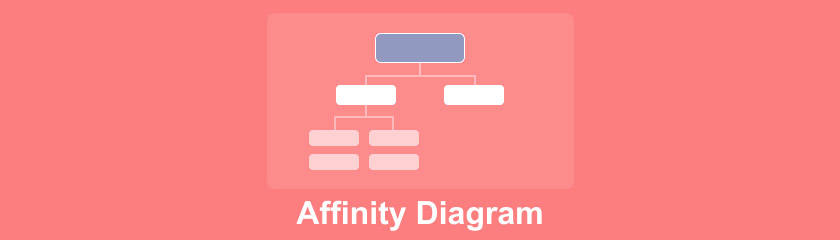
- Hissə 1. Yaxınlıq diaqramının nə demək olduğunu bilin
- Hissə 2. Yaxınlıq Diaqramının Nümunəsi
- Hissə 3. Ən yaxşı 4 Yaxınlıq Diaqramı Yaradanlar
- Hissə 4. Yaxınlıq Diaqramı ilə əlaqədar suallar
Hissə 1. Yaxınlıq diaqramının nə demək olduğunu bilin
Yaxınlıq diaqramı 1960-cı ildə Kawakita Jiro tərəfindən hazırlanmış bir üsuldur. Bu, fikir və ya ideyaları təşkil etmək və onları mövzu daxilində rəyləri, həll yollarını, bəyanatları, səbəb və nəticəni göstərən illüstrasiya şəklində təqdim etmək üsuludur. Bundan əlavə, bu cür diaqram təkcə məhdud deyil, həm də təhlil ediləcək geniş ideyaları ehtiva edir. Axı, yaxınlıq diaqramının kökləri təhlilə səbəb olur və əlbəttə ki, əlaqəli düşüncələrdən istifadə edərək həll yollarını müəyyənləşdirir.
Yaxınlıq Diaqramının Faydalılığı
Yəqin ki, siz hələ də yaxınlıq diaqramından nə vaxt istifadə edəcəyinizi mübahisə edirsiniz. Tutaq ki, təşkilatınızda bir vəziyyətlə üzləşmisiniz və bunu komanda üzvlərinizlə müzakirə etməlisiniz. Beyin fırtınası sessiyanızdan dərhal sonra yaxınlıq diaqramından istifadə etməklə, siz onlara təqdim etdiyiniz problemin potensial həllini daha yaxşı görmək, başa düşmək və nəticə çıxarmaq üçün ətraflı, qısa və mütəşəkkil detallar tapa biləcəksiniz.
Yaxınlıq Diaqramını hazırlamaq üçün lazım olanlar
1. Məqsədi bilmək
Niyə yaratdığınızı bilməlisiniz yaxınlıq diaqramı. Başqa sözlə, mövzunu və ya yaxınlığın kökünü müəyyən etməlisiniz.
2. Klasterlərin müəyyən edilməsi
Mövzunu müəyyən etdikdən sonra müzakirə etməli olduğunuz qrupları bilmək vaxtıdır.
3. Faktorların aşkarlanması
Hər klasterin amillərini kəşf edin. Fikirlərinizlə tanış olun və onları araşdırın.
4. Yoxlayın və Müraciət edin
Komanda üzvlərinizə təqdim etməzdən əvvəl yaxınlıq diaqramını hərtərəfli yoxlayın. Ondan əldə etdikləri fikirləri verin və eyni zamanda onlardan soruşun. Həmçinin, onların verdiyi təklifləri və reaksiyaları qəbul etməkdən çekinmeyin.
Hissə 2. Yaxınlıq Diaqramının Nümunəsi
Burada sizə yaxınlıq diaqramının necə göründüyünə dair bir nümunə təqdim edirik. Aşağıdakı misalda aşağı satılan məhsulun müəyyən edilmiş problemləri göstərilir və bunlara görə həll yolları açıq şəkildə özünü göstərir.
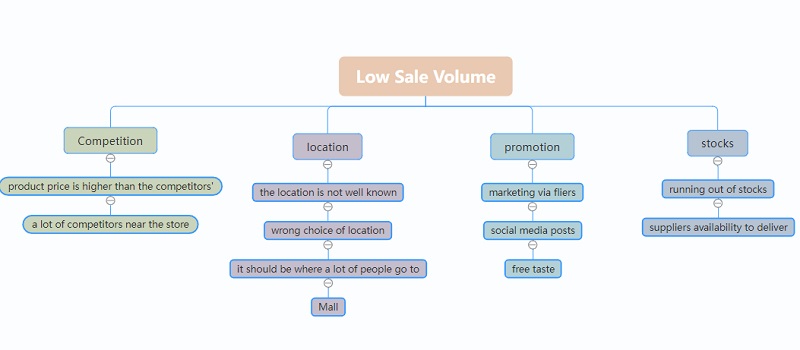
Hissə 3. Ən yaxşı 4 Yaxınlıq Diaqramı Yaradanlar
Daha əvvəl qeyd edildiyi kimi, mütləq alətlərdən istifadə etməsəniz, heç vaxt təqdim edilə bilən və son dərəcə yaradıcı yaxınlıq diaqramına sahib ola bilməzsiniz. Buna görə də, biz sizə bütün zamanların ən yaxşı 4 yaxınlıq istehsalçısını təqdim edirik.
1. MindOnMap
The MindOnMap onlayn hərtərəfli ağıl Xəritəçəkmə vasitəsidir. Bundan əlavə, o, diaqramlarınızı gözəlləşdirməyə kömək etmək üçün tonlarla gözəl mövzular, rənglər, fonlar, formalar, nişanlar və konturlar təklif edir. Bundan əlavə, istifadə edərkən heç vaxt cansıxıcı və çaşqın olmayacaqsınız MindOnMap, çünki o, sizə hər kəsin axtardığı çox asan interfeysi verir. Təsəvvür edin ki, qısa müddət ərzində heç bir səy göstərmədən onlayn yaxınlıq diaqramı yaradın! Təəccüblüdür ki, siz bu onlayn alətə hətta telefonunuzdan da daxil ola bilərsiniz, burada siz həmçinin kompüter cihazınızda yaratdıqlarınızı idarə edə bilərsiniz, çünki o, bütün layihələrinizi giriş hesabınızda əldə edir.
Bundan əlavə, getdikcə daha çoxu bu gözəl ağıl xəritələmə alətinə keçir. Yaxşı, niyə olmasın? Axı, onda xəritələr, diaqramlar, diaqramlar və s. etmək üçün lazım olacaq hər şey var. Daha nə var? Onun xüsusiyyətlərindən biri layihənizi işdənkənar komanda üzvlərinizlə onlayn paylaşmağa imkan verir. Əla, elə deyilmi? Beləliklə, oturacağınızı bağlayın və gəlin yaratmağa çalışaq yaxınlıq diaqramı onlayn.
Təhlükəsiz Yükləmə
Təhlükəsiz Yükləmə
Sayt ziyarəti
İlk növbədə, əgər siz ilk dəfədirsə, əlbəttə ki, MindOnMap rəsmi saytına daxil olmalısınız. Davam edin və C düyməsini basaraq e-poçt hesabınıza daxil olmaqdan çəkinməyinAğlınızın Xəritəsini yenidən nəzərdən keçirin nişanı.
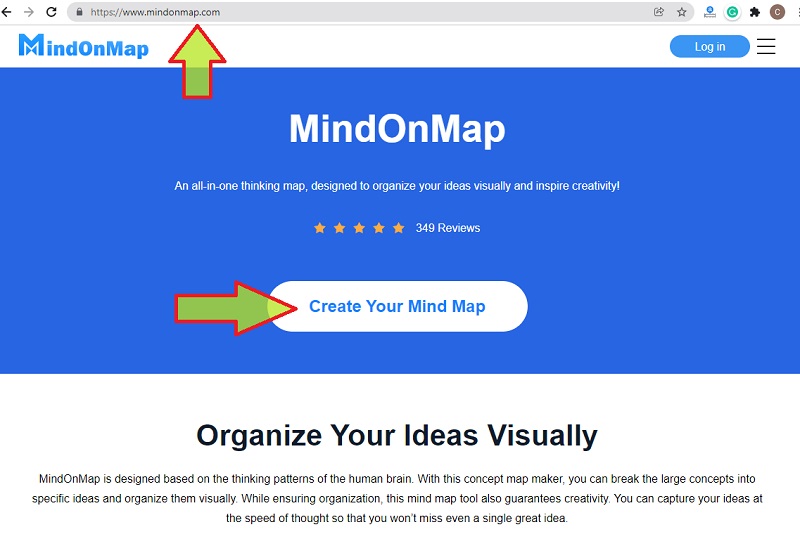
Araşdırın və Başlayın
Layihəni etməyə başlamaq üçün getməlisiniz Yeni. Sonra, layihəniz üçün seçmək istədiyiniz şablon və ya mövzu seçin. Bu dəfə istifadə edəcəyik Təşkilat Diaqramı Xəritəsi (aşağı) yaxınlıq diaqramı üçün.
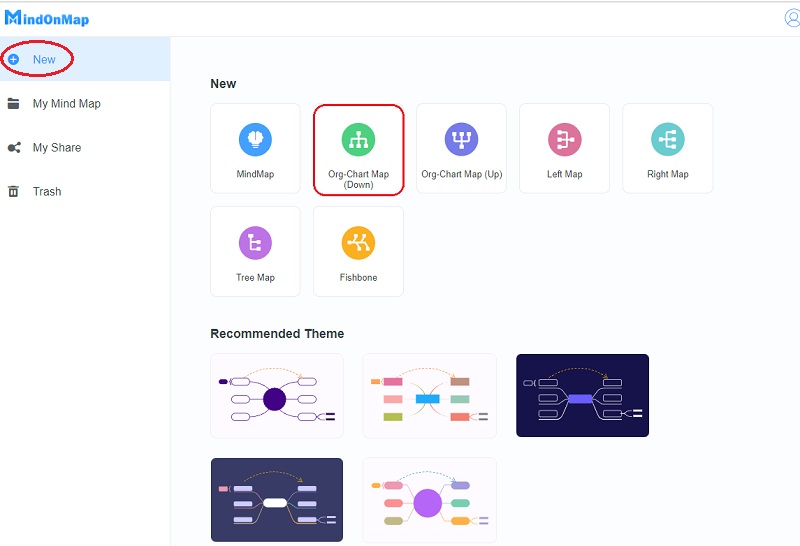
Klasterlər əlavə edin
Əsas interfeysdə yaxınlıq diaqramının bir hissəsi kimi klasterlər üçün qovşaqlar əlavə etməyə başlayın. Bunu etmək üçün sadəcə vurun Tab genişləndirmək istədiyiniz qovşaqda klaviaturanızdakı düyməni basın. Bu dəfə siz onları, eləcə də mövzu ilə bağlı ad verməyə başlaya bilərsiniz Əsas qovşaq.
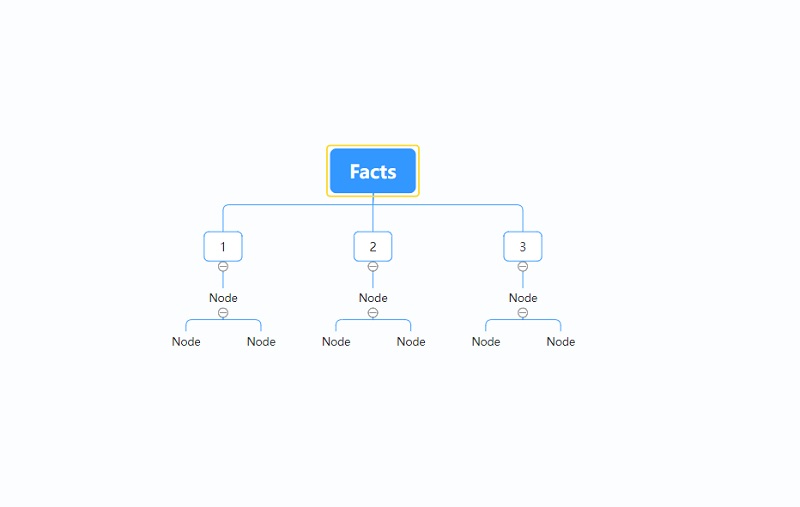
Parlaqlıq əlavə edin
Diaqramınızın gözə xoş gəlməsi üçün bəzi rənglər əlavə edə, şrift üslubunu dəyişdirə, qovşaqlarınıza şəkillər və nişanlar əlavə edə bilərsiniz. Necə? Sadəcə gedin Menyu bar seçin və seçiminizə görə fərdiləşdirin. Bu vaxt üzərinə klikləyin Şəkil altında Daxil et şəkil əlavə etmək üçün lent.
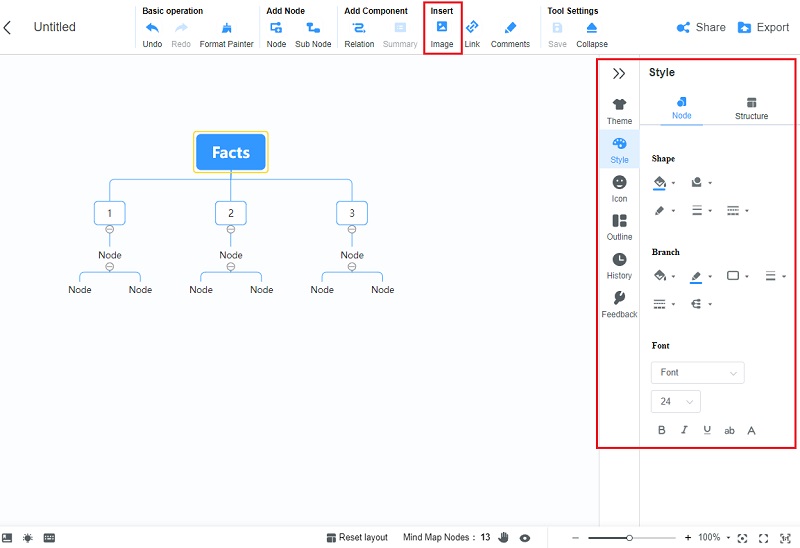
Paylaş/İxrac
Yaxınlıq diaqramınızla tamamlandıqdan sonra onu paylaşa və ya ixrac edə bilərsiniz. Linki komandanıza göndərmək istəyirsinizsə, üzərinə klikləyin Paylaşın nişanı. Bir nüsxəni cihazınızda saxlamaq üçün üzərinə klikləyin İxrac nişanını seçin və istifadə etmək istədiyiniz format siyahısından seçin.
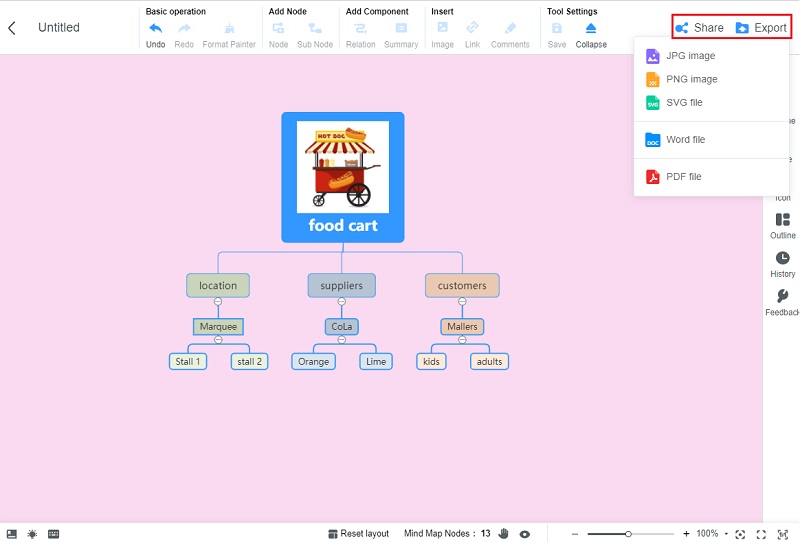
2. Microsoft Word
Microsoft Word ən çox tanınan proqramlardan biridir və ehtimal ki, Windows və Mac-də geniş istifadə olunan mətn emal vasitəsidir. Bundan əlavə, insanlar bu proqramı yükləmək yolu ilə istifadə edirdilər, lakin zaman keçdikcə o, yeniliklər etdi və onlayn versiyasını istehsal etdi. Bu arada, hamı razılaşmalıdır ki, Microsoft Word-ün təklif etmək üçün çoxlu alətlər və menyular ehtiva edən yaxınlıq diaqramı yaratmaq üçün lazım olan hər şey var və bunlardan biri də onun altındakı çoxsaylı seçimlərdir. Daxil et bar. Bu fantastik proqram sizə təklif etdiyi çoxsaylı qrafiklər, formalar, ikonlar, 3D modellər və ağıllı sənətlərdən unikal layihə yaratmağa imkan verir.
Buna baxmayaraq, onun kollektiv nişanlarının bir hissəsi olaraq, hər kəs istifadənin asan olması ilə razılaşmır. Əslində, əgər ondan istifadə etsəniz, diaqram qurmaq çətin anlar yaşaya bilər və çoxluqlarınızı gözəlləşdirmək istəyirsinizsə, vaxtınızın çox hissəsini yeyə bilərsiniz. Hər halda, hələ də ondan razı qalan istifadəçilər var və nəhayət ki, bunu necə etmək olar yaxınlıq diaqramı bu Microsoft Word-də aşağıdakı sadələşdirilmiş addımlara baxın.
Proqram təminatını yükləyin
Söz daxili proqram deyil, yəni onu əldə etmək üçün onu endirib quraşdırmalısınız. Quraşdırıldıqdan sonra onu işə salın və diaqramlamağa başlayın.
Şablon seçin
Yeni sözdə gedin Daxil et və üzərinə klikləməyi seçin SmartArt. Təklif etdiyi yüzlərlə şablon arasından seçim edə biləcəyiniz bir pəncərə görünəcək, üzərinə klikləməyi unutmayın. tamam sonra nişanı.
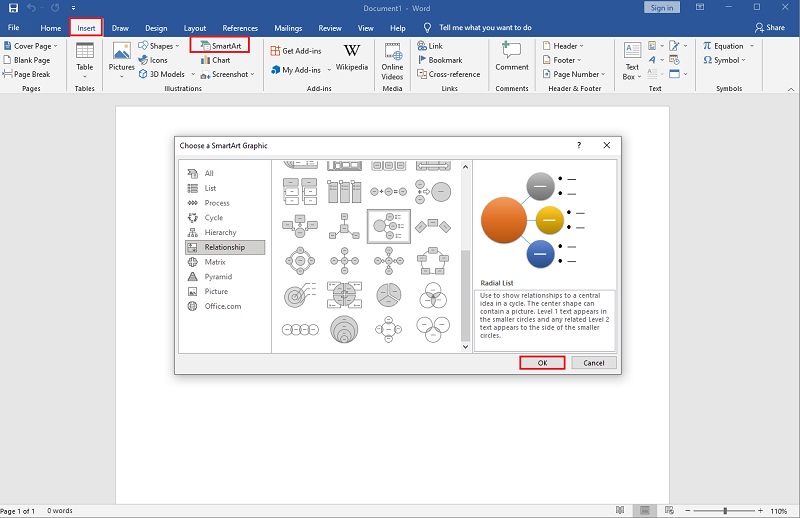
Klasterləri adlandırın
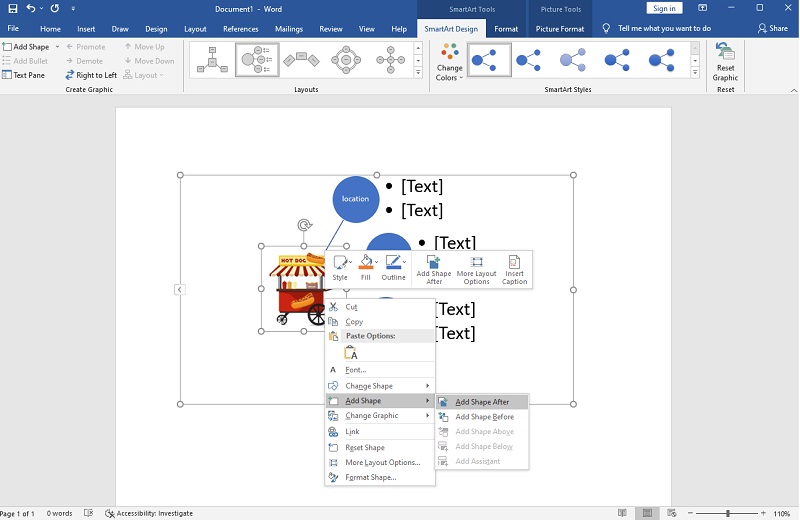
Şəkillər əlavə edin və yadda saxlayın
Word-də bir şəkil ilə yaxınlıq diaqramını necə yaratmaq olar? Əvvəlki vasitədən fərqli olaraq, Microsoft Word-də şəkillər əlavə etmək bir qədər çətindir. Düyün üzərinə sağ klikləməlisiniz, seçin Doldur, üzərinə klikləyin Şəkil, və əlavə etmək istədiyiniz şəkli yükləməyə başlayın. sonradan faylı yaddaşınızda saxlayın; Necə? üzərinə klikləyin Fayl, sonra Fərqli Saxla.
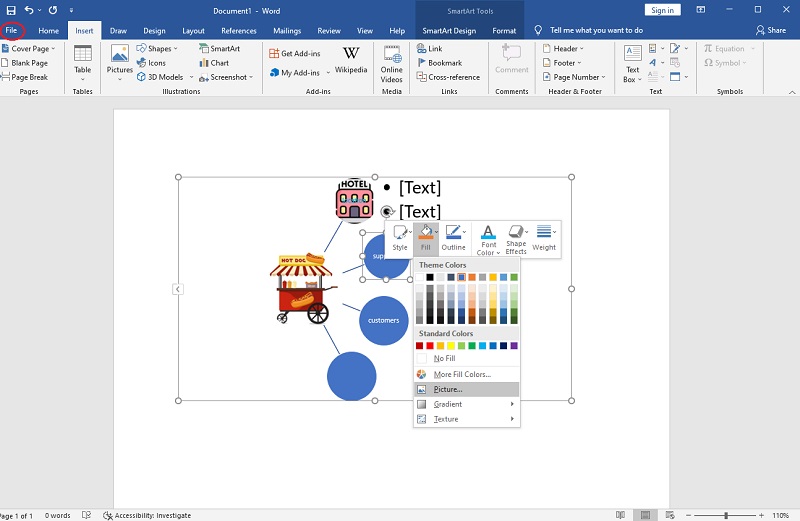
3. Powerpoint
Powerpoint Microsoft-dan başqa bir proqramdır. Bu üsul öz layihəsini çoxsaylı üzvlərə təqdim edənlər üçün mükəmməldir. Axı Powerpoint-in əsas məqsədi məhz budur. Bundan əlavə, bu proqram Microsoft Word ilə demək olar ki, eyni alətlər təklif edir. Powerpoint təqdimatının yaxınlıq diaqramına gəldikdə, o, slayd şousunda naviqasiya üçün müxtəlif parametrlər təqdim edir. Həmçinin, tonlarla dizayn, animasiya və keçidlərdən istifadə etməyə imkan verir. Yuxarıda qeyd olunanlar haqqında, gəlin hamımız bu proqramdan istifadə edərək öz yaxınlıq diaqramınızı necə təqdim edəcəyinizin şahidi olaq.
Cihazınıza quraşdırdıqdan sonra aləti işə salın. Sonra gedin və üzərinə klikləməklə üstünlük verdiyiniz şablonu əlavə edin Daxil et sonra seçir SmartArt. Mövcud şablonlar arasından seçin.
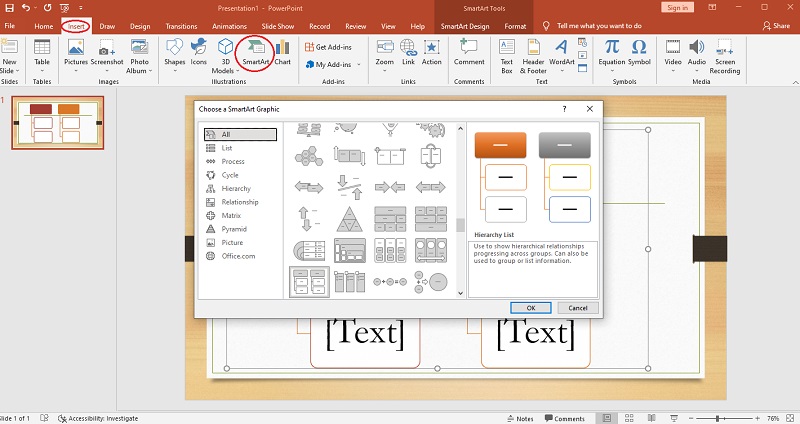
Düyünləri etiketləyin və onları seçdiyiniz şəkillərlə doldurun. Bu alətin yaxşı tərəfi ondan ibarətdir ki, müxtəlif slaydlarda çoxlu diaqramlar yarada bilərsiniz. Slayd əlavə etmək üçün klaviaturanızda Enter düyməsini sıxın.
-a keçərək yaxınlıq diaqramınızı qeyd edin Fayl, sonra Fərqli Saxla.
4. Excel
Nəhayət, ən çox istifadə olunan yaxınlıq istehsalçılarından biri Microsoft ofisinin Excel proqramıdır. Bu əlamətdar alət əsasən hesablama, qrafika, hesablama və demək olar ki, bütün Riyazi əsaslı işlərdə istifadə olunur. Bundan əlavə, bu gün ağıl xəritələri və diaqramların hazırlanmasında da istifadə olunur. Beləliklə, naviqasiya baxımından bu proqram demək olar ki, sizə lazım olan hər şeyə malikdir, lakin yaradıcılıq baxımından bu, layihənizi bədii bir hala gətirməyə qadir deyil. Bu arada, digər iki diaqram hazırlayandan keçdiyimiz üçün deyə bilərik ki, bu ən çətin olanıdır.
Buna görə də yaratmaq üçün yaxınlıq diaqramı excel-də sadəcə Excel alətinizi açmalısınız, sonra dərhal işə keçin Daxil et. Oradan vurun İllüstrasiyalar, sonra seçin SmartArt. Sonra əvvəlki alətlərlə eyni şəkildə gedin.
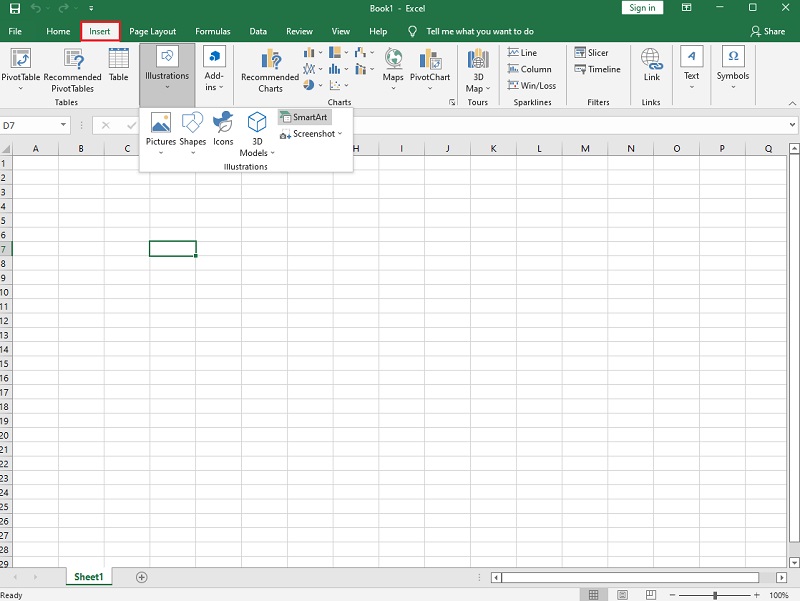
Əlavə Oxu
Hissə 4. Yaxınlıq Diaqramı ilə əlaqədar suallar
Yaxınlıq diaqramı səbəb və nəticə diaqramı ilə eynidirmi?
yaxınlıq diaqramında vəziyyətin səbəb və nəticəsi də var. Beləliklə, o, mövzuya daha çox toxunur və təkcə səbəbi və inkişafı məhdudlaşdırmır. Əslində, sonsuzluq diaqramında diaqramda daha çox və ya daha az 40 mövzunun müzakirə edildiyi genişləndirilmiş detalları olan həllər də var.
Onlayn yaxınlıq diaqramı yaratmaq təhlükəsizdirmi?
Bəli! Mükəmməl bir onlayn alətdən istifadə etsəniz, onlayn yaxınlıq diaqramını yaratmaq, proqram təminatından istifadə edərək yaratdığınız qədər təhlükəsizdir. MindOnMap etibarlı olanlardan biridir, çünki o, məlumatlarınızı və fayllarınızı gözlədiyinizdən daha yüksək səviyyədə qoruyur.
Yaxınlıq diaqramı ağıl xəritəsindən nə ilə fərqlənir?
Yaxınlıq diaqramı əsasən bir-biri ilə əlaqəli məntiqi fikirləri ehtiva edir. Digər tərəfdən, zehin xəritəsi daha az məntiqli bir quruluşa malikdir.
Nəticə
Yekun olaraq, təqdim olunan dörd vasitə həqiqətən diqqətəlayiqdir. Təəccüblü deyil ki, bir çox istifadəçi yaratmağa gəldikdə niyə onlardan yapışır yaxınlıq diaqramları. Bu məqaləni oxumaqla siz onların necə işlədiyini öyrəndiniz və Microsoft ailəsi alətlərinin faydalı ola biləcəyini görürsünüz. Bununla belə, MindOnMap mütləq ən yaxşı seçiminiz olacaq, çünki istifadə edərkən sizə yük olmayacaq. Axı o, bütün istifadəçilər arasında ən yüksək rəğbət qazandı.











